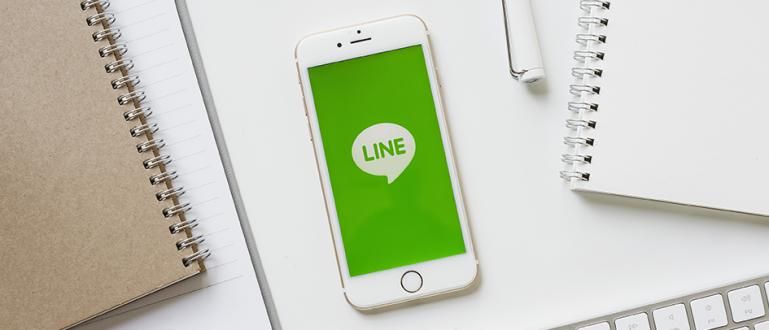您的计算机是否存在严重错误?如果是这样,与其重新安装,不如使用以下 Windows 10 重置方法。保证您的电脑焕然一新!
名字是一台电脑,离不开名字的问题。像 Windows 错误或病毒等。如果软件中的损坏或错误非常严重,人们通常会决定重新安装操作系统。
如果您是 Windows 10 用户,则无需重新安装操作系统。有一种更简单的方法,即重置 Windows 10。想知道如何吗?
- 不要太频繁地重新安装您的计算机!因为...
- 如何在不重新安装的情况下修复已过期的 Windows 10
- 这 13 个 EVIL Android 应用只能通过重新安装才能删除!
重置 Windows 10 的简单方法
 图片来源:图片:ShutterStock
图片来源:图片:ShutterStock 虽然名称不同,但重置Windows的功能与重新安装是一样的。一切都会像刚刚重新安装的 Windows 一样恢复。不同的是,这个方法很简单,只需几步。
如果您知道这种方法,如果您仍在重新安装,那就太好了。有一种更简单的方法,但您选择了复杂的方法。更不用说准备司机和其他人了。如果使用此方法,则无需再次输入其他数据即可使用。
不留余地让你不好奇,这里是如何恢复Windows 10
如何重置 Windows 10 的步骤
第1步
点击 “Windows 徽标”,然后单击 “设置” 或齿轮标志。

第2步
点击 “更新和安全”.

第 3 步
点击 “恢复”,然后单击 “开始”.

第四步
稍后会有三个选项,您可以自由选择适合您的需求。这里有一些选项。
- 选择 “保存我的文件”, 如果您希望保留您的个人数据。
- 选择 “删除一切”,在此选项中,您的硬盘将被格式化为干净的,以便除了 Windows 操作系统之外没有任何数据。
- 选择 “恢复出厂设置”,此选项仅适用于出厂包装或 OEM 计算机。它的作用是像刚出厂一样将设置位置返回到开始处。

第 5 步
点击继续 “下一个” 和 “下一个” 只是。

第 6 步
最后一次点击 “重启”.然后您只需要等待重置或重新安装过程完成。

这是 Windows 10 的一个非常有用的功能。因此,如果您的计算机无法再获得帮助,请执行此 Windows 10 重置方法。哦,是的,还要确保您阅读与 Windows 相关的文章或来自 Putra Andalas 的其他有趣文章。
横幅: 百叶窗
 查看文章
查看文章